كيفية إصلاح جهات اتصال iCloud التي لا تتم مزامنتها مع نظام Mac (سييرا / سييرا / موجاف) متضمنة)|2025|
نظرًا لكونك مستخدمًا لنظام iOS ، يجب أن تعرف جميعًا إدارة iCloud المتكررة ومشكلات المطابقة. بين الحين والآخر تحدث الأخطاء حتى أثناء الوصول إلى جهات الاتصال من أداة أخرى بعد وقت قصير من إعادة تصميم الإطار. وبهذه الطريقة ، إذا أهملت جهات اتصال iPhone الخاصة بك للتكيف مع iCloud ، فلدينا الترتيبات الخاصة بك مباشرةً من أجلك. على هذا النحو ، قبل ذلك ، يجب أن تفهم لأي سبب لا تتطابق جهات اتصال iCloud الخاصة بي؟、
- الطريقة 1: أفضل بديل لحل جهات اتصال iCloud غير المزامنة إلى Mac
- الطريقة 2: تعطيل وتمكين iCloud على أجهزة Mac / iOS لإصلاح جهات اتصال iCloud غير المزامنة مع Mac
- الطريقة 3: تسجيل الخروج من iCloud وتسجيل الدخول إلى تسوية جهات اتصال iCloud غير المزامنة مع Mac
- الطريقة 4: استعادة جهات الاتصال من iCloud.com إلى إصلاح جهات اتصال iCloud غير المزامنة إلى Mac
- الطريقة 5: إعادة تسمية دفتر العناوين للتغلب على جهات اتصال iCloud غير المزامنة مع
- نصيحة إضافية: كيفية إدارة جهات الاتصال (الرسائل / التطبيقات / الصور المضمنة) على Mac؟
الطريقة 1: أفضل بديل لحل جهات اتصال iCloud غير المزامنة إلى Mac
اعتاد معظم المستخدمين على عمل نسخ احتياطية من أجهزة iPhone أو iPad أو iPod مع iCloud من وقت لآخر لتجنب فقد البيانات أو عند عدم مزامنة جهات الاتصال من iCloud إلى Mac. ومع ذلك ، واجه بعض المستخدمين الكثير من أخطاء النسخ الاحتياطي بينما أصيب البعض الآخر بالإحباط عندما لا تقوم جهات اتصال iCloud بمزامنة التحديثات مع Mac. لديك فرص لإجراء نسخ احتياطي واستعادة جميع البيانات من خلال Tenorshare iCareFone ، وهي أداة سهلة الاستخدام فائقة التركيز تركز على حل نقل البيانات بين أجهزة iOS وأجهزة الكمبيوتر ، وحتى إصلاح مشكلات نظام iOS.
الخطوة 1: تأكد من تنزيل Tenorshare iCareFone وتشغيله بنجاح ، ثم قم بتوصيله بالكمبيوتر باستخدام كابل lightning-USB ذي العلامة التجارية الأصلي. بعد توصيل الجهاز دون أي سؤال ، يرجى اختيار "النسخ الاحتياطي والاستعادة".

الخطوة 2: الآن يمكنك عرض البيانات المختلفة المدرجة ، فقط اختر جهات الاتصال أو غيرها من البيانات التي تريد نسخها احتياطيًا ، ثم حدد مسار حفظ النسخة الاحتياطية.

الخطوة 3: بعد فترة من الوقت ، سيتم الانتهاء من عملية النسخ الاحتياطي. والعودة إلى حيث تم نسخ البيانات احتياطيًا.

الطريقة 2: تعطيل وتمكين iCloud على أجهزة Mac / iOS لإصلاح جهات اتصال iCloud غير المزامنة مع Mac
iCloud عبارة عن خدمة تخزين سحابية متطورة قائمة على Apple تتيح لك تخزين ومزامنة جميع أنواع المعلومات الشخصية ، بما في ذلك الصور والمستندات والموسيقى وجهات الاتصال والبريد والتقاويم عبر عدة أدوات من أدوات Apple. إذا اتصل iCloud بالمجموعات الذكية التي لم تتم مزامنتها مع Mac ، فيمكنك بسهولة استخدام النسخة الاحتياطية التي تم إنشاؤها من iCloud لاستعادة البيانات على جهاز iPod Touch أو iPad أو iPhone كلما وقعت كارثة. سيقوم هذا الدليل الشامل بتعليمك كيف يمكنك بسرعة ، مع تمكين iCloud وتعطيله بسهولة على Mac و iOS و Windows.
- الخطوة 1: اضغط على أيقونة Apple على شاشتك الرئيسية ، ثم "تفضيلات النظام ، انقر فوق iCloud.
- الخطوة 2: سترى جهات اتصال في نافذة الجزء الأيمن تم تحديدها ، فقط قم بتعطيل جهات الاتصال ثم قم بإلغاء تحديد جهات الاتصال.
- الخطوة 3: أعد تشغيل جهاز Mac وانتقل إلى iCloud ، وحدد جهات الاتصال مرة أخرى.
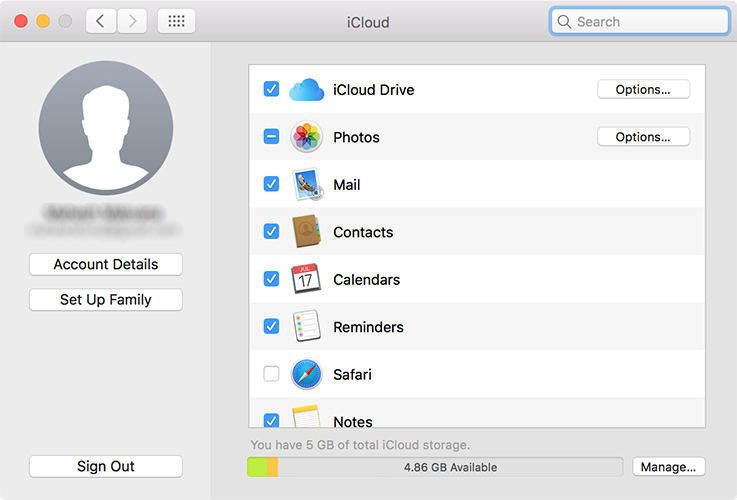
الطريقة 3: تسجيل الخروج من iCloud وتسجيل الدخول إلى تسوية جهات اتصال iCloud غير المزامنة مع Mac
إذا كنت تواجه مشكلات مزامنة متكررة مع جهاز (أجهزة) iOS الخاص بك ، فلا تقوم iCloud بمزامنة جهات الاتصال مع Mac وتعلم أن نظامك ثابت ، في هذه المرحلة يجب أن تعطي تسجيل لقطة من حساب iCloud الخاص بك على أداة iOS أو Mac ، نقطة تسجيل الدخول مرة أخرى.
- الخطوة 1: اذهب إلى قائمة Apple> تفضيلات النظام> iCloud> تسجيل الخروج.
- الخطوة 2: ثم يطالبك أحد الإطارات المنبثقة بأن يكون لديك نسخة من بيانات iCloud. تذكر أنه إذا كنت لا ترغب في عمل نسخة ، فسيتم مسح بيانات iCloud من نظام التشغيل Mac هذا.
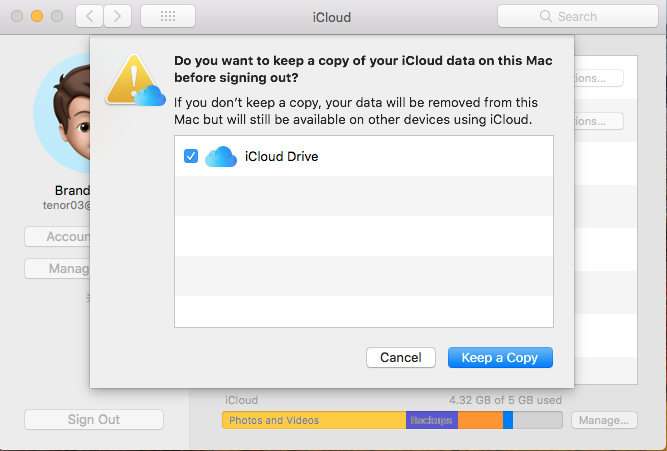
الطريقة 4: استعادة جهات الاتصال من iCloud.com إلى إصلاح جهات اتصال iCloud غير المزامنة إلى Mac
يمكنك استعادة جهات الاتصال الخاصة بك ، والجداول الزمنية والتحديثات ، أو إشارات Safari وقائمة الإطلاع من نموذج سابق تم توثيقه بشكل طبيعي ، إذا لم تتم مزامنة iCloud مع جهات اتصال Mac. عند استعادة إصدار سابق ، يتم أرشفة الإصدار الحالي أولاً في iCloud حتى تتمكن من تغيير رأيك والعودة إليه.
- الخطوة 1: انتقل إلى iCloud.com وقم بتسجيل الدخول باستخدام معرف Apple الخاص بك.
- الخطوة 2: انقر فوق اسم المستخدم وإعدادات iCloud.
- الخطوة 3: في الجزء السفلي الأيسر من iCloud ، انقر فوق "Restotre Contacts".

الطريقة 5: إعادة تسمية دفتر العناوين للتغلب على جهات اتصال iCloud غير المزامنة مع Mac
يمكنك تغيير جهة الاتصال وقتما تشاء. يمكنك إعداد حسابات البريد الإلكتروني لمشاركة جهات الاتصال مع تطبيق جهات الاتصال. إذا كان لديك حساب جهات اتصال ، مثل دليل العمل أو المدرسة ، يمكنك إعداد ذلك أيضًا. إليك الطريقة:
- الخطوة 1: اضغط على انتقال أعلى شريط قائمة Apple ، ثم "اذهب إلى مجلد".
- الخطوة 2: اكتب ~ / Library / Application Support /
- الخطوة 3: إعادة تسمية مجلد دفتر العناوين لتمييز دفتر العناوين من قبل. يؤدي هذا إلى إعادة مزامنة جهات اتصال iCloud مع نظام التشغيل mac.
- الخطوة 4: ثم افتح جهات الاتصال وسترى بيانات iCoud الجديدة على جهاز Mac.

نصيحة إضافية: كيفية إدارة جهات الاتصال (الرسائل / التطبيقات / الصور المضمنة) على Mac؟
إذا كنت ترغب في إدارة أي بيانات على iPhone الخاص بك بحرية بين جهاز iPhone والكمبيوتر ، يمكن أن يكون Tenorshare iCareFone هو مساعدك الجيد. Tenorshare iCareFone هي أداة قائمة على الكمبيوتر لتعديل أجهزة iOS الخاصة بك إلى أفضل أداء لها. تنقسم هذه الأداة أيضًا إلى 6 أدوات صغيرة متخصصة في إصلاح بعض المشكلات. من السهل جدا الوصول إلى استيراد وتصدير وإضافة ملفات أو حذفها. دعنا نلقي نظرة أخرى على كيفية القيام بذلك:
الخطوة 1: بعد قيامك بتنزيل iCareFone ، هناك 4 خيارات تظهر على شريط القائمة العلوي. فقط اختر "إدارة".
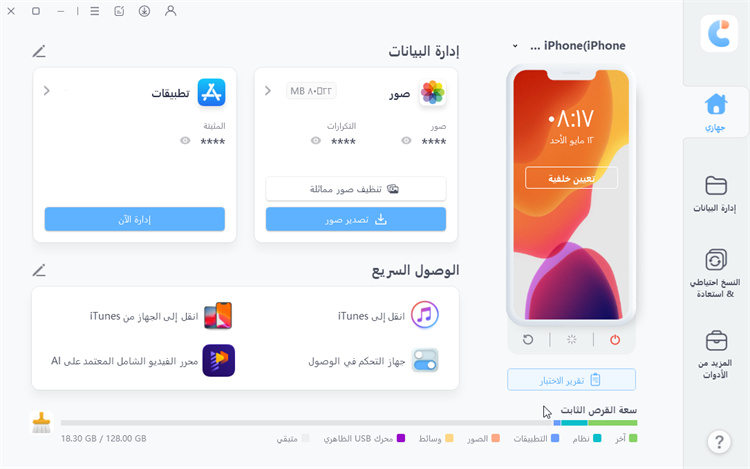
الخطوة 2: بعد ذلك يمكنك الاختيار من الجزء الأيمن ، والذي يتضمن جهات الاتصال والرسائل والتطبيقات والصور وغيرها.
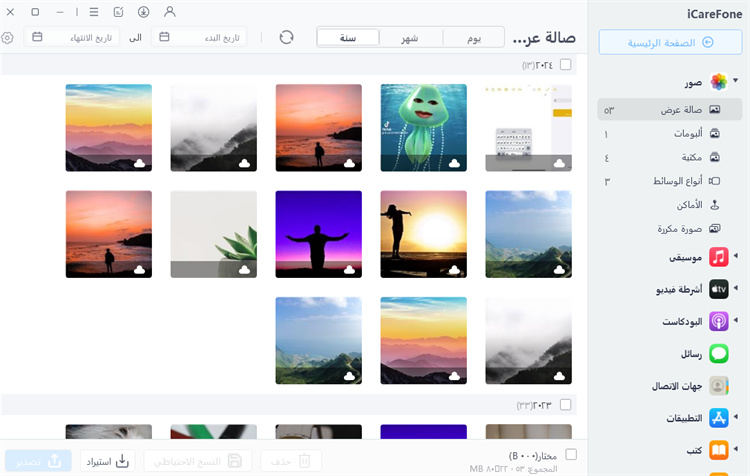
الخطوة 3: يحق لك الآن إدارة بياناتك بين جهاز iOS وأجهزة الكمبيوتر.
إذا كنت ترغب في استيراد الملفات إلى جهاز iOS:
اختر "استيراد" ومعاينة نوع الملف الذي تريده. ملاحظة: إذا كنت تريد حذف الصور مباشرة من جهاز الكمبيوتر / ماك ، فيرجى تنزيل تطبيق iCareFone.
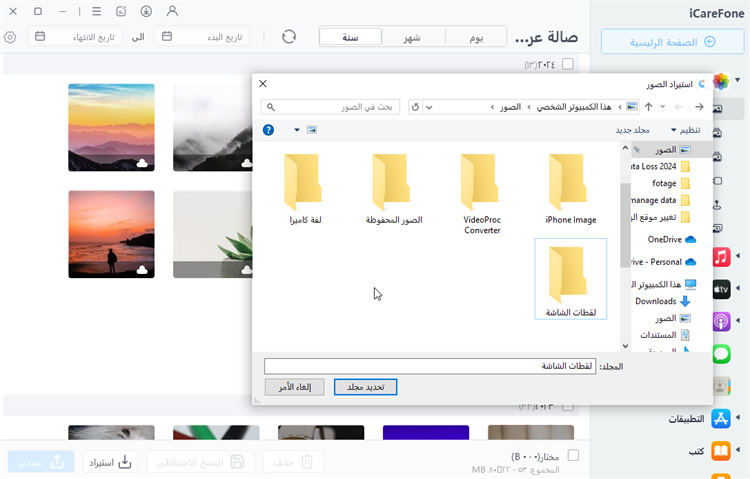
إذا كنت ترغب في تصدير الملفات من جهاز iOS:
اضغط على زر "تصدير" وحدد أي موقع تتوقع حفظه. شيء آخر ، كما يتم دعم إعداد التصدير للصور HEIC / Live ومقاطع الفيديو HEVC.
إذا كنت ترغب في إضافة ملفات إلى جهاز iOS:
يمكن مزامنة جهات الاتصال الجديدة والكتب والعلامات المرجعية المضافة إلى جهاز iOS بعد إضافتها عبر iCareFone.
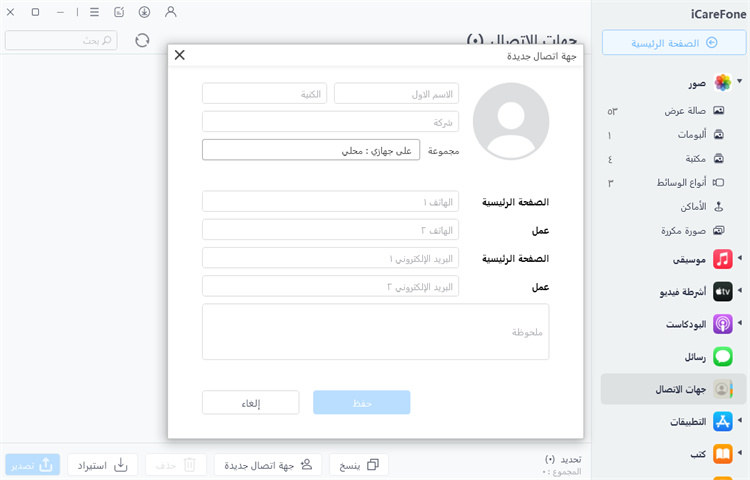
إذا كنت تريد حذف الملفات على جهاز iOS :
يمكن مسح الملفات والتطبيقات بسرعة خلال ثوانٍ ، مما يتيح لك توفير مساحة على جهاز iOS.
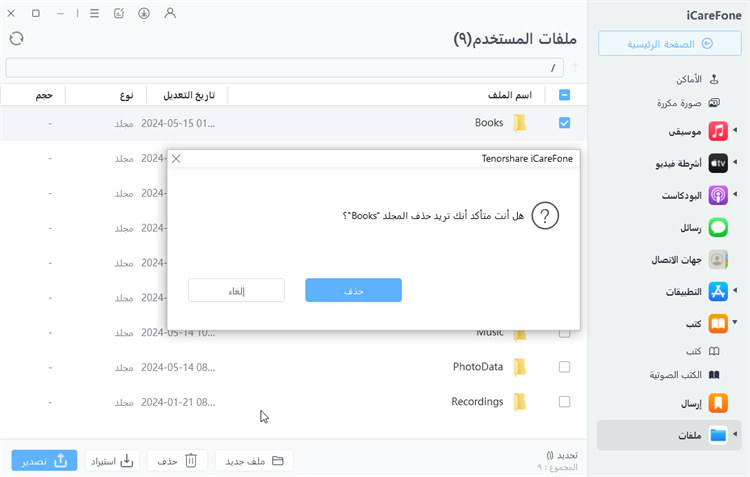
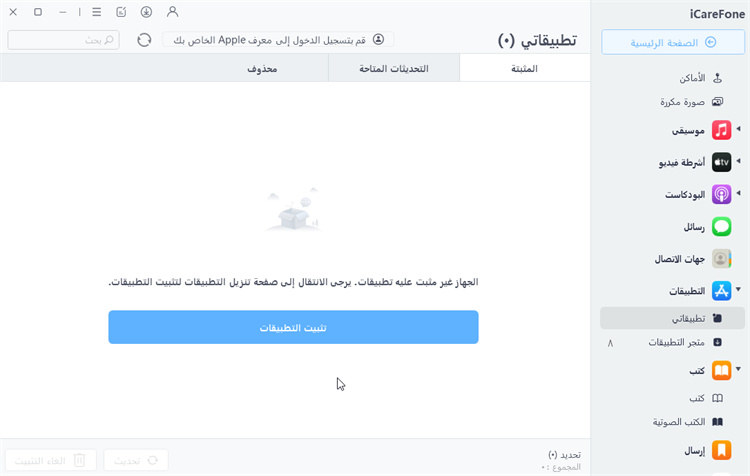
استنتاج
لذا ، أخيرًا ، يمكننا أن نقول أن لديك الآن كل الطرق لإصلاح مشكلات iCloud الخاصة بجهات الاتصال التي لا تتم مزامنتها مع Mac وفي الجزء التالي ، نساعد المستخدمين بمطابقة جهات الاتصال من iPhone إلى Mac دون iCloud عندما لا تتم مزامنة جهات اتصال iCloud إلى ماك. إذا فشلت جميع الطرق في العمل ، يمكنك دائمًا الاعتماد على Tenorshare iCareFone. هذا سوف يحل بالتأكيد مشكلتك. في النهاية ، نود منك أن تقدم تعليقاتك القيمة على هذه المقالة. يمكنك القيام بذلك عن طريق التعليق أدناه. يمكنك أيضًا أن تكتب لنا أي حل آخر تعرفه.
عبّر عن رأيك
اترك تعليقًا
أنشئ مراجعتك لمقالات Tenorshare

Tenorshare iCareFone
أفضل أداة نقل بيانات iPhone ونسخ احتياطي لنظام iOS مجانًا
سهل، لا حاجة لاستخدام iTunes







